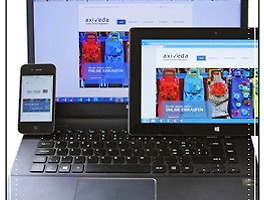효과적으로 아이폰 벨소리 넣는법 따라하기
지하철에서 다른 사람의 전화기가 울렸는데 자신의 핸드폰을 꺼내본 경우가 있으신가요? 아이폰 기본 벨소리를 사용하는 사람이 많기 때문에 저도 이런 경우가 참 많습니다. 그래서 멋진 벨소리를 추가했는데요. 아이폰의 사운드 설정에서 바로 이용할 수 있네요.
음악 파일을 가지고 있다면 정말 쉽게 넣을 수 있습니다. 벨소리 전용 파일이 있는 경우에는 넣는법이 더욱 쉽고요.
▲ 음악 파일만 있는 경우와 벨소리 전용 파일이 있는 경우 아이폰에 넣는법 2가지를 차례대로 알려드리려고 하는데요.
전용 파일로 벨소리가 있는 경우에는 포스팅 중간부터 참고해 주세요.
우선 아이튠즈를 실행하고, 보관함에 음악 파일을 하나 추가 해주세요.
▲ 추가된 음악 파일에 마우스 우클릭을 하면 메뉴가 나옵니다.
메뉴 중앙에 있는 '노래 정보'를 눌러주세요.
▲ 옵션 탭에 들어가서 벨소리로 사용하고 싶은 부분을 시작과 중단에서 조절하고 확인 버튼을 눌러주세요.
▲ 옵션 설정을 한 파일을 선택한 후 파일 → 변환 → AAC 버전 생성을 차례대로 클릭합니다.
▲ 새로 생긴 음악 파일을 가지고 아이폰 벨소리로 사용할 수 있습니다.
우클릭을 한 후 'Windows Explorer에서 보기'를 클릭해 주세요.
▲ 파일 탐색기 창이 열리면서 해당 파일이 나타나는데요.
확장자를 변경하면 아이폰 벨소리를 만들 수 있습니다.
이름 변경을 통해 m4a에서 m4r로 확장자을 바꿔주세요.
이제부터 전용 파일을 통한 아이폰 벨소리 넣는법 설명 드리겠습니다.
▲ 벨소리를 넣을 아이폰을 연결해 주세요. 그럼 아이튠즈에 연결된 기기가 나타납니다.
이 상태에서 아까 만든 파일을 소리 부분에 넣는다면 자동으로 벨소리가 추가 됩니다.
지금까지 아이폰 벨소리 넣는법을 자세하게 알려드렸는데요. PC에서 기기를 분리한 후 설정에 들어가 보세요. 그럼 제가 처음에 보여드린 이미지와 같이 소리가 추가되어 있음을 확인하실 수 있습니다.
'아이폰' 카테고리의 다른 글
| 아이폰 충전이 안되요 (다양한 원인 및 해결책) (0) | 2018.11.15 |
|---|---|
| 아이폰 사진 컴퓨터로 옮기기 쉽게하는 노하우 (0) | 2018.10.15 |
| 나의 iphone 찾기 유용하게 사용하는 방법 (0) | 2018.05.28 |
| 아이패드 공장초기화 깔끔하게 하는법 (0) | 2018.05.25 |
| 샌드애니웨어 다운로드 업로드 사용법 (0) | 2018.05.01 |
| icloud 제어판 다운로드 및 설치 (0) | 2018.02.23 |
| 아이클라우드 백업 방법 2가지 (0) | 2016.05.26 |
| 아이폰 꾸미기 어플 | 간편하게 무료로 이용하기 (0) | 2016.05.09 |